Wifi Broadcom en Etertics GNU/Linux
Uno de los problemas o consultas mas frecuentes en nuestro grupo de Telegram es sobre las placas de red wifi que como debes saber no son nada amigables con el software libre.
En anteriores ocasiones publicamos como instalar algunos modelos Realtek y hoy le toca el turno a las insufribles Broadcom que dan bastante batalla para funcionar en una distro libre pero bueno si no tienes mas remedio que usarla vamos a ver como hacerlo y los modelos soportados.
Como estas placas no funcionan con controladores libres deberás instalar software privativo y para eso habilitar los repositorios non-free como te contamos anteriormente en esta entrada.
Como saber que tarjeta tengo
Para averiguar el modelo o mejor dicho el chip (que es lo que nos interesa) de tu placa wifi desde una terminal ejecuta:
inxi -FVerás un resultado similar al de este ejemplo.
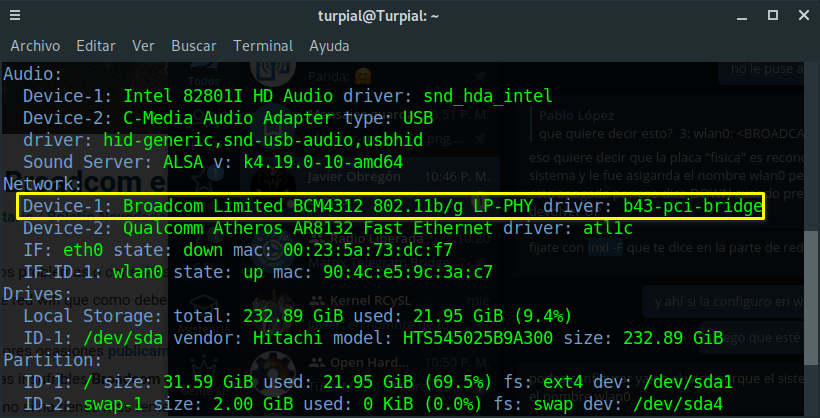
En la sección Network encontrarás tu placa, en mi caso es Broadcom Limited BCM4312 802.11b/g LP-PHY.
Según el resultado mira las siguientes tablas para ver que driver instalar para tu wifi.
Para dispositivos con chip:
- BCM4306 revision 3
- BCM4311
- BCM4318
- BCM4321
- BCM4322
- BCM4312 LP-PHY
Desde una terminal como root instala el siguiente firmware:
apt install firmware-b43-installerPara dispositivos con chip:
- BCM4301
- BCM4306 revision 2
Desde una terminal como root instala el siguiente firmware:
apt install firmware-b43legacy-installerVer el estado de tu placa
Luego de instalar el driver correspondiente ejecuta en una terminal el siguiente comando:
ip aSi tu placa está correctamente instalada la podrás ver y ver su identificador.
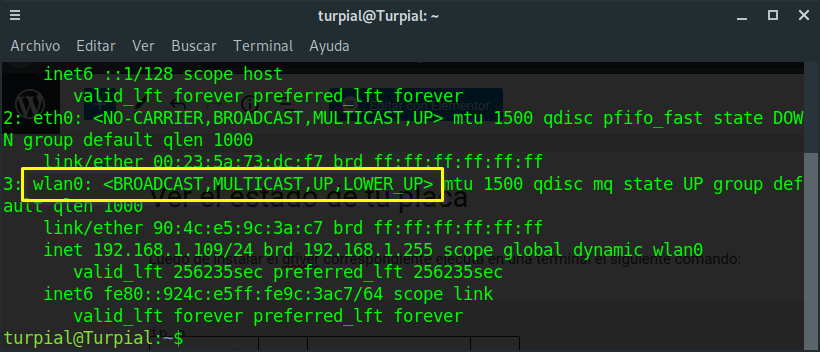
Iniciar wifi desde la terminal
En el ejemplo ha sido identificada como wlan0 y su estado es UP, es decir que está prendida y debería estar funcional, si en vez de UP dijera DOWN deberás iniciarla desde una terminal como root con:
ifconfing wlan0 upEn mi caso y como ejemplo es wlan0, tu deberás poner lo que te salga en el comando ip a.
Iniciar wifi de forma gráfica con Wicd
En el caso de EterTICs que tiene a Wicd como gestor de redes pincha el ícono y ve a las Preferencias.
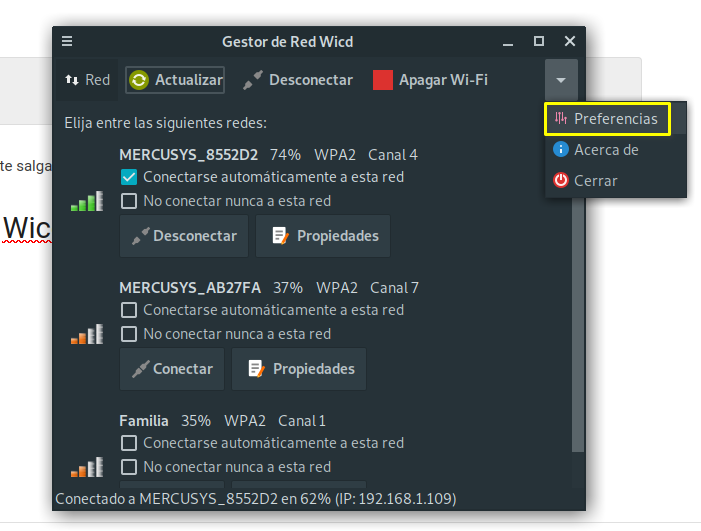
En Interfaz Inalámbrica pon el identificador de tu placa, en nuestro caso wlan0 y dale Aceptar para guardar el cambio.
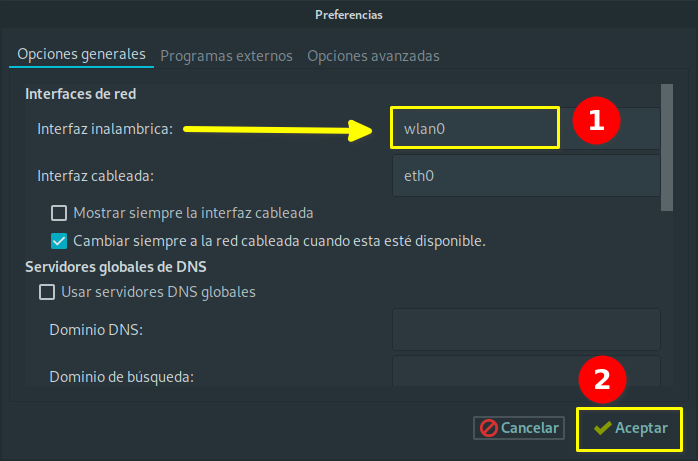
Ahora si no es que ya te aparecieron las redes dale a Actualizar y estarás listo para usar tu placa Broadcom.
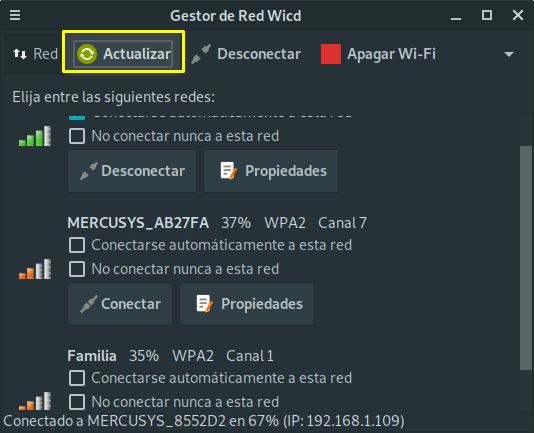
Bien eso es todo para placas Broadcom con los chips aquí mencionados, si tu placa Broadcom no tiene ninguno de estos chips mira la salida del comando inxi -F y haz una búsqueda en Internet con el nombre que te aparezca y la palabra Debian luego. Seguro encontrarás información de como instalarla.


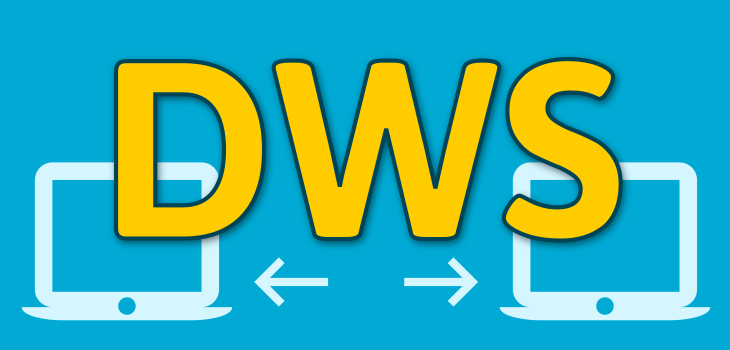
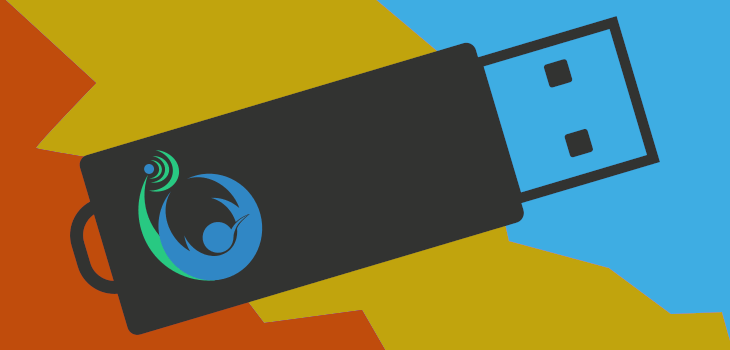
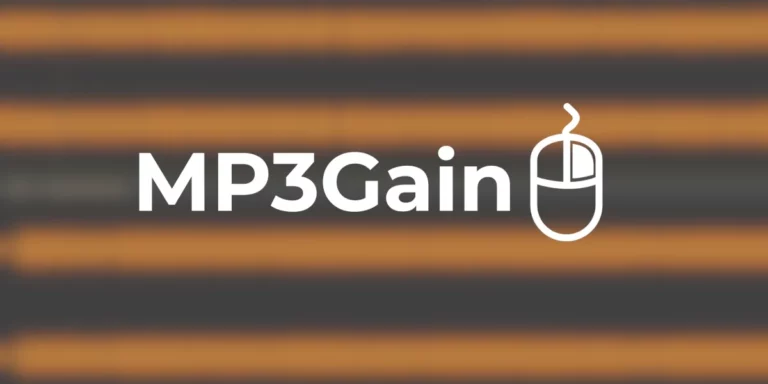

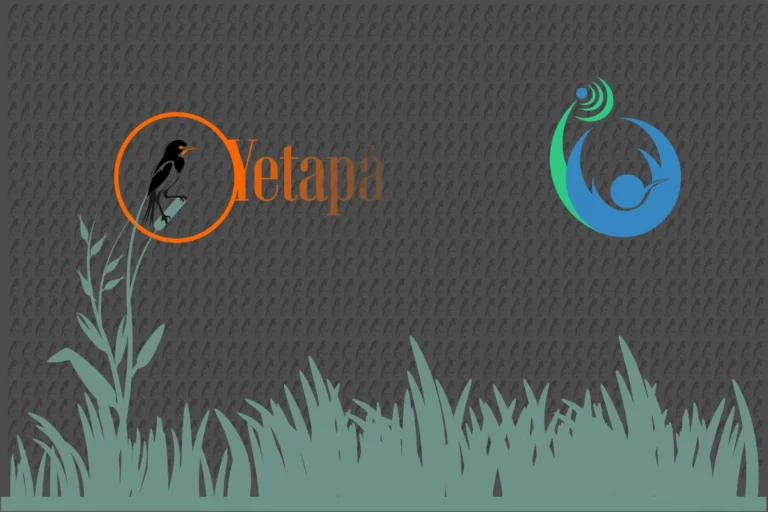

cuando escribo esta linea
modprobe -r b44 b43 b43legacy ssb brcmsmac bcma
me contesta con
-bash: modprobe: no se encontró la orden
¿Qué se hace en esos casos?